작가:
Sara Rhodes
창조 날짜:
16 2 월 2021
업데이트 날짜:
1 칠월 2024

콘텐츠
Opera Mini는 최근 매우 인기 있는 브라우저입니다. 그러나 YouTube에서 동영상을 다운로드할 때 다운로드가 불가능하다는 오류가 발생합니다. YouTube 동영상을 다운로드하는 방법을 알아 보려면 계속 읽으십시오.
단계
방법 1/2: URL 수정
 1 다음으로 YouTube로 이동 이 링크.
1 다음으로 YouTube로 이동 이 링크.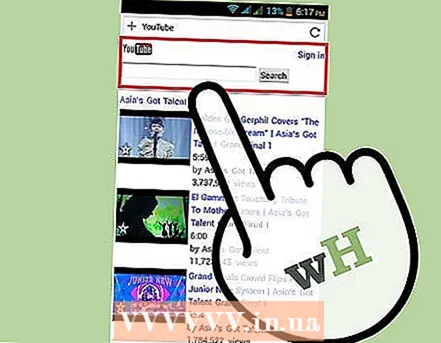 2 YouTube 검색 창을 찾아 다운로드하려는 동영상의 제목을 입력합니다.
2 YouTube 검색 창을 찾아 다운로드하려는 동영상의 제목을 입력합니다. 3 검색 결과에서 원하는 동영상을 선택하세요. 비디오 시청을 시작하지 마십시오.
3 검색 결과에서 원하는 동영상을 선택하세요. 비디오 시청을 시작하지 마십시오.  4 URL이 있는 브라우저의 주소 표시줄로 이동합니다. 주소 표시줄은 (m.)
4 URL이 있는 브라우저의 주소 표시줄로 이동합니다. 주소 표시줄은 (m.)  5 삭제(m.)를 입력하고 (ss)(점 없음)를 입력합니다.
5 삭제(m.)를 입력하고 (ss)(점 없음)를 입력합니다. 6 확인을 클릭합니다. 이 비디오를 다운로드할 수 있는 새 페이지가 화면에 열립니다.
6 확인을 클릭합니다. 이 비디오를 다운로드할 수 있는 새 페이지가 화면에 열립니다.  7 원하는 형식을 선택하고 다운로드 버튼을 클릭합니다.
7 원하는 형식을 선택하고 다운로드 버튼을 클릭합니다. 8 Opera Mini는 파일을 저장할 폴더를 묻습니다. 폴더를 선택하고 비디오를 다운로드하십시오!
8 Opera Mini는 파일을 저장할 폴더를 묻습니다. 폴더를 선택하고 비디오를 다운로드하십시오!
방법 2/2: 자바스크립트를 통해
 1 Opera Mini 브라우저를 엽니다.
1 Opera Mini 브라우저를 엽니다. 2 이동 유튜브.
2 이동 유튜브. 3 브라우저에서 북마크(# 5)를 선택합니다. # 5는 Opera Mini 6 이상에서 키보드 단축키입니다.
3 브라우저에서 북마크(# 5)를 선택합니다. # 5는 Opera Mini 6 이상에서 키보드 단축키입니다.  4 사이트를 북마크에 추가하고 이름을 YouTube 다운로드로 지정합니다.
4 사이트를 북마크에 추가하고 이름을 YouTube 다운로드로 지정합니다.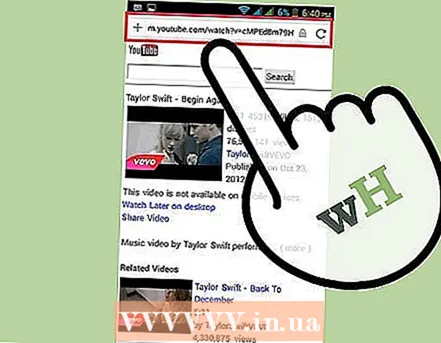 5 URL을 인터넷에서 찾을 수 있는 자바스크립트 코드로 바꾸십시오.
5 URL을 인터넷에서 찾을 수 있는 자바스크립트 코드로 바꾸십시오. 6 북마크를 저장합니다.
6 북마크를 저장합니다. 7 다운로드할 YouTube 동영상을 선택합니다.
7 다운로드할 YouTube 동영상을 선택합니다. 8 아래로 스크롤하여 전체 화면 또는 클래식 보기를 켭니다.
8 아래로 스크롤하여 전체 화면 또는 클래식 보기를 켭니다. 9 브라우저 설정으로 이동하여 단일 열 보기로 전환합니다.
9 브라우저 설정으로 이동하여 단일 열 보기로 전환합니다. 10 페이지를 새로고침합니다.
10 페이지를 새로고침합니다. 11 저장된 북마크를 선택하세요.
11 저장된 북마크를 선택하세요. 12 페이지 하단에 다운로드 상자가 나타납니다. 다운로드 버튼을 클릭하고 저장할 폴더를 선택하면 파일이 다운로드됩니다!
12 페이지 하단에 다운로드 상자가 나타납니다. 다운로드 버튼을 클릭하고 저장할 폴더를 선택하면 파일이 다운로드됩니다!
팁
- YouTube 비디오를 컴퓨터에 다운로드하려면 첫 번째 방법을 사용하십시오(URL 편집을 통해).



